Slik fikser du passordet ditt er nødvendig for å aktivere Face ID
Noen iPhone-brukere har rapportert at enhetene deres krever en passordkode selv når Face ID er aktivert. Det kan ikke benektes at Face ID er en praktisk metode for å låse opp kompatible iPhoner. Det sparer deg for bryet med å måtte taste inn passordet hver gang du låser opp enheten. Denne teknologien fungerer imidlertid ikke alltid. Denne artikkelen forklarer hva du bør gjøre hvis din passord kreves for å aktivere Face ID.
SIDEINNHOLD:
Del 1: Når du må oppgi passord for å aktivere Face ID
Selv om du har konfigurert Face ID på iPhonen din, er det ikke mulig å låse opp enheten i alle tilfeller. Du blir for eksempel bedt om å oppgi en passordkode i stedet for Face ID når du starter enheten på nytt. Vanlige tilfeller der det kreves passord, inkluderer:
1. Etter at du har startet iPhone på nytt, kreves passordet ditt for å låse opp enheten og aktivere Face ID.
2. Hvis du ikke har låst opp iPhonen din de siste 48 timene, vil du bli bedt om å legge den inn på nytt.
3. Hvis du ikke har brukt Face ID på enheten din de siste 6.5 dagene, må du oppgi passordet ditt for å låse opp iPhonen din.
4. Etter fem mislykkede forsøk på å låse opp enheten din med Face ID, vil du bli bedt om å oppgi passordet ditt.
5. Hvis du eller noen andre låser enheten din med Finn min eksternt, må du låse opp iPhonen din med passordet.
6. Hvis du nylig har endret iPhone-passordet ditt, blir du bedt om å låse opp enheten med det og aktivere Face ID.
Bortsett fra disse scenariene kan programvarefeil og motstridende innstillinger føre til meldingen "Passord kreves for å aktivere Face ID".
Del 2: Slik fikser du passordet som kreves for å aktivere Face ID
Løsning 1: Konfigurer Face ID riktig
Passordet kan være nødvendig for å aktivere Face ID på grunn av feil konfigurasjon. Face ID er slått på som standard. Du må konfigurere Face ID på iPhonen din ved å følge instruksjonene på skjermen nedenfor:
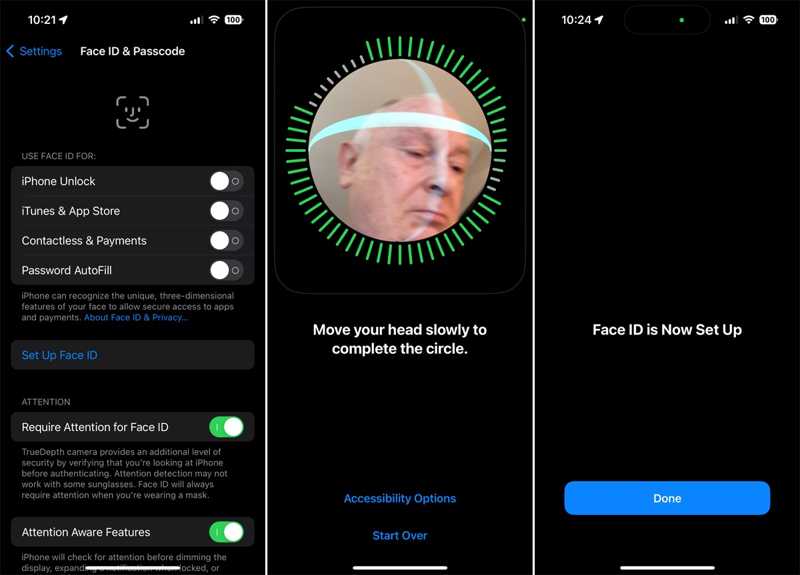
Trinn 1. Åpne innstillinger app på iPhone.
Trinn 2. Gå til Face ID & Passcode og skriv inn passordet ditt hvis du blir bedt om det.
Trinn 3. Pek Sett opp Face ID og treffer Kom i gang.
Trinn 4. Plasser ansiktet ditt inni rammen og følg instruksjonene for å skanne ansiktet ditt.
Trinn 5. Når oppsettet er ferdig, trykker du på Ferdig.
Trinn 6. Slå deretter på iPhone Lås opp og andre ønskede alternativer under BRUK FACE ID FOR seksjon.
OBS: Hvis du trenger å bruke Face ID med maske eller solbriller, slå på Face ID med maske eller trykk Legg til briller.
Løsning 2: Tilbakestill ansikts-ID
Hvis iPhonen din stadig ber om en passordkode i stedet for Face ID, kan du tilbakestille den. Det fjerner de utdaterte ansiktene og lar deg legge til nye ansikter. Prosessen krever selvfølgelig iPhone-passordet ditt.
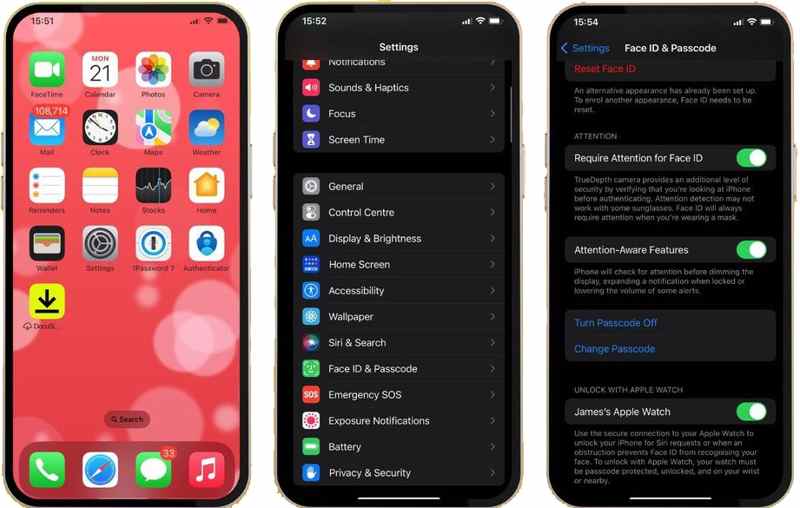
Trinn 1. Kjør innstillinger app.
Trinn 2. Gå til Face ID & Passcode.
Trinn 3. Skriv inn passordet ditt hvis du blir bedt om det.
Trinn 4. Pek Tilbakestill Face ID.
Trinn 5. Deretter kan du angi et nytt ansikt med riktig innstilling.
Løsning 3: Oppdater programvare
Utdatert programvare kan føre til diverse problemer, inkludert feilen «Passord kreves for å aktivere Face ID». Løsningen er enkel: hold enheten oppdatert eller installer den nyeste oppdateringen manuelt.
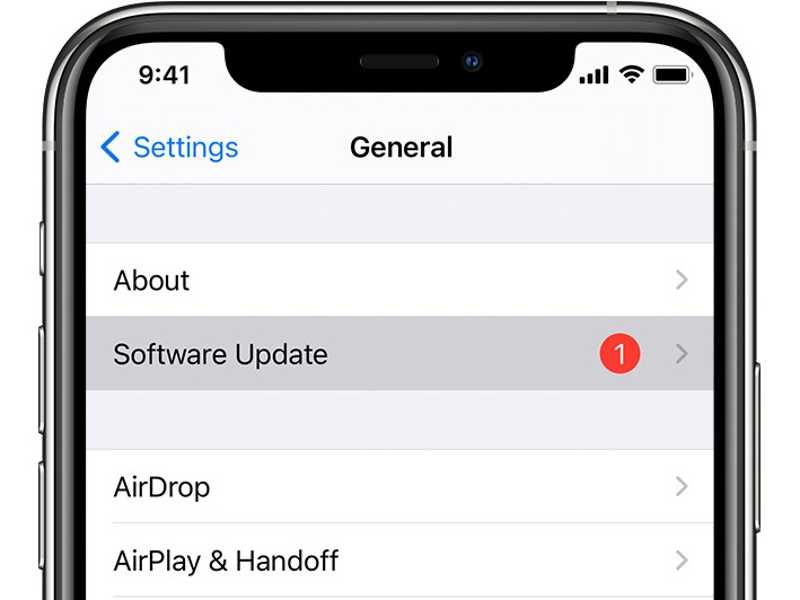
Trinn 1. Gå til Informasjon fanen i innstillinger.
Trinn 2. Pek programvare~~POS=TRUNC for å søke etter den nyeste oppdateringen.
Trinn 3. Hvis en oppdatering er tilgjengelig, trykk Last ned og installer.
Trinn 4. Følg instruksjonene for å installere oppdateringen.
Løsning 4: Deaktiver Raise to Wake
Funksjonen «Raise to Wake» kan vekke og låse skjermen når den registrerer riktig handling. Hyppig vekking kan føre til at iPhonen din leser ansiktsgjenkjenningsinformasjon gjentatte ganger. Etter fem mislykkede forsøk vil du se meldingen «Passordet ditt kreves for å aktivere Face ID». Derfor bør du slå av funksjonen «Raise to Wake».
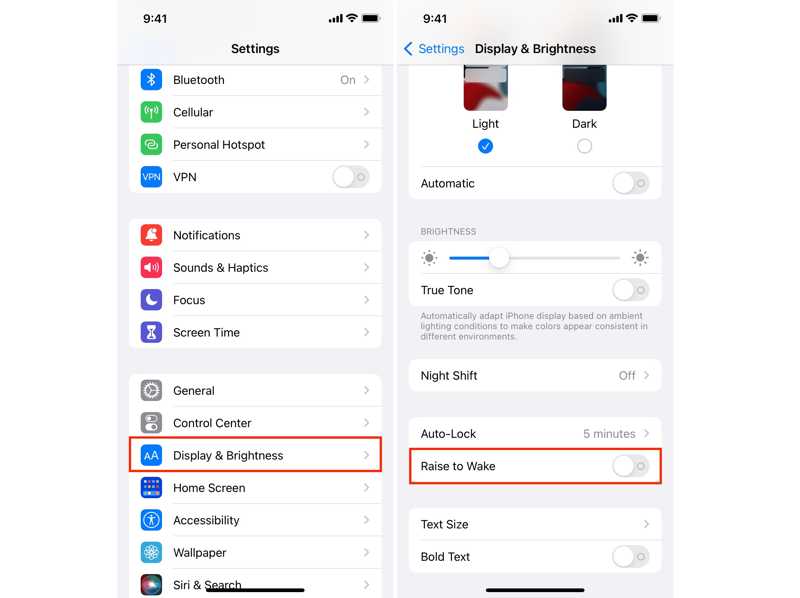
Trinn 1. Gå til Skjerm og lysstyrke i innstillinger app.
Trinn 2. Finn Raise to Wake alternativet.
Trinn 3. Slå av bryteren for å slå den av.
Del 3: Slik låser du opp iPhone/iPad uten passord eller Face ID
Hvis du blir bedt om å oppgi passordet som kreves for å aktivere Face ID, men har glemt passordet, trenger du et kraftig opplåsingsverktøy, for eksempel Apeaksoft iOS UnlockerDen kan låse opp iPhone eller iPad uten passord eller Face ID.
Den enkleste måten å låse opp iPhone/iPad uten passord eller Face ID
- Lås opp iPhone eller iPad-skjermen med tre trinn.
- Omgå sifret passord, Face ID og Touch ID.
- Tilgjengelig i ulike situasjoner, inkludert en deaktivert enhet.
- Støtt de nyeste versjonene av iOS og iPadOS.
Sikker nedlasting
Sikker nedlasting

Slik låser du opp iPhonen din uten passord eller ansikts-ID
Trinn 1. Koble til din iPhone
Start den beste programvaren for opplåsing av iPhone etter at du har installert den på PC-en. Det finnes en annen versjon for Mac. Koble iPhonen til PC-en med en Lightning-kabel. Gå til Tørk passord modus og klikk på Start knapp.

Trinn 2. Last ned firmware
Når enhetsinformasjonen er lastet inn, merk av for hvert element. Klikk deretter på Start knappen for å laste ned fastvarepakken. Merk at den vil Tilbakestilling av fabrikken Tilbakestill enheten til fabrikkinnstillinger, så konfigurerer du enheten som en ny iPhone.

Trinn 3. Lås opp iPhone
Når nedlastingen er fullført, skriv inn 0000 og klikk på Lås -knappen for å begynne å låse opp iPhone eller iPad uten passord eller Face ID.

Konklusjon
Denne artikkelen forklarer hva du skal gjøre hvis du får meldingen som sier en Passord kreves for å aktivere Face ID på iPhonen dinDu kan følge løsningene våre for å bli kvitt denne feilen og få tilgang til enheten din igjen. Apeaksoft iOS Unlocker hjelper deg med å låse opp enheten din uten passord. Hvis du har andre spørsmål, kan du skrive dem ned nedenfor.
Relaterte artikler
Hvis du ser support.apple.com/iphone/passcode på skjermen, er det fire metoder for å låse opp den låste eller deaktiverte iPhonen din.
Kan ikke bekrefte serveridentitet dukker opp stadig på iPhone? Ikke bekymre deg! Dette innlegget vil hjelpe deg med å bli kvitt Kan ikke bekrefte serveridentitet på iPhone enkelt!
Fjerning av iPhone MDM finnes her, inkludert diverse metoder som ikke krever administratorrettigheter og gjelder for personlige og bedriftsenheter.
For å sikkerhetskopiere iPhone-bilder kan du bruke iCloud Photos, iTunes, Windows Photos og andre metoder ved å følge vår konkrete veiledning.

